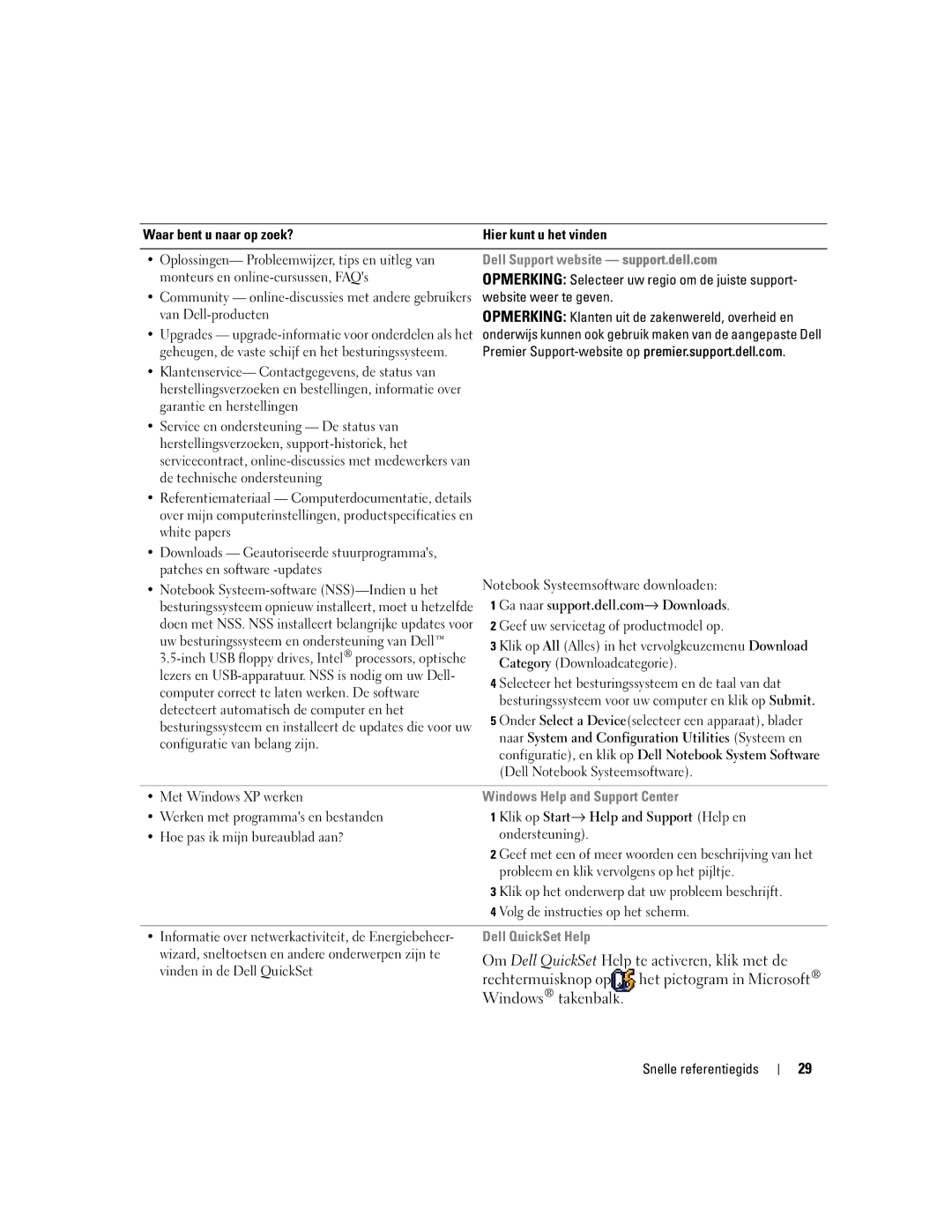Waar bent u naar op zoek? | Hier kunt u het vinden |
|
|
• Oplossingen— Probleemwijzer, tips en uitleg van | Dell Support website — support.dell.com |
monteurs en | OPMERKING: Selecteer uw regio om de juiste support- |
• Community — | website weer te geven. |
van | OPMERKING: Klanten uit de zakenwereld, overheid en |
•Upgrades —
geheugen, de vaste schijf en het besturingssysteem. | Premier | |||
• Klantenservice— Contactgegevens, de status van |
|
|
| |
herstellingsverzoeken en bestellingen, informatie over |
|
|
| |
garantie en herstellingen |
|
|
| |
• Service en ondersteuning — De status van |
|
|
| |
herstellingsverzoeken, |
|
|
| |
servicecontract, |
|
|
| |
de technische ondersteuning |
|
|
| |
• Referentiemateriaal — Computerdocumentatie, details |
|
|
| |
over mijn computerinstellingen, productspecificaties en |
|
|
| |
white papers |
|
|
| |
• Downloads — Geautoriseerde stuurprogramma's, |
|
|
| |
patches en software |
|
|
| |
• Notebook | Notebook Systeemsoftware downloaden: | |||
| Ga naar support.dell.com→ Downloads. | |||
besturingssysteem opnieuw installeert, moet u hetzelfde | 1 | |||
doen met NSS. NSS installeert belangrijke updates voor | 2 | Geef uw servicetag of productmodel op. | ||
uw besturingssysteem en ondersteuning van Dell™ | 3 | Klik op All (Alles) in het vervolgkeuzemenu Download | ||
| Category (Downloadcategorie). | |||
lezers en |
| |||
4 | Selecteer het besturingssysteem en de taal van dat | |||
computer correct te laten werken. De software | ||||
| besturingssysteem voor uw computer en klik op Submit. | |||
detecteert automatisch de computer en het |
| |||
5 | Onder Select a Device(selecteer een apparaat), blader | |||
besturingssysteem en installeert de updates die voor uw | ||||
| naar System and Configuration Utilities (Systeem en | |||
configuratie van belang zijn. |
| |||
| configuratie), en klik op Dell Notebook System Software | |||
|
| |||
|
| (Dell Notebook Systeemsoftware). | ||
|
| |||
• Met Windows XP werken | Windows Help and Support Center | |||
• Werken met programma's en bestanden | 1 | Klik op Start→ Help and Support (Help en | ||
• Hoe pas ik mijn bureaublad aan? |
| ondersteuning). |
| |
| 2 | Geef met een of meer woorden een beschrijving van het | ||
|
| probleem en klik vervolgens op het pijltje. | ||
| 3 | Klik op het onderwerp dat uw probleem beschrijft. | ||
| 4 | Volg de instructies op het scherm. | ||
|
|
| ||
• Informatie over netwerkactiviteit, de Energiebeheer- | Dell QuickSet Help |
| ||
wizard, sneltoetsen en andere onderwerpen zijn te | Om Dell QuickSet Help te activeren, klik met de | |||
vinden in de Dell QuickSet | ||||
rechtermuisknop op | het pictogram in Microsoft® | |||
Windows® takenbalk.
Snelle referentiegids
29